Как использовать планшет в качестве монитора для видеорегистратора
Ваш смартфон вы можете использовать и в качестве внешнего дисплея для своей DSLR-камеры. И с помощью планшета «расширить» диагональ экранчика тоже можно. В зависимости от приложения вы получите возможность лучше работать с внешним монитором, дистанционным управлением или их комбинацией.
Смартфон в качестве внешнего монитора: самое быстрое и самое простое решение
Для этого решения вам понадобится не так много дополнительного оборудования.
1. Для начала вам понадобится входящий в комплект поставки кабель «камера-USB».
2. Кроме того, вам понадобится еще один кабель «USB-OnTheGo», который подходит к вашему смартфону или планшету.
3. Подсоедините кабель к камере и адаптеру USB OTG. Теперь, если вы подсоедините смартфон или планшет, приложение должно запускаться автоматически (его нужно предварительно установить). Ответ на вопрос, какое именно приложение является наиболее подходящим, вы найдете в следующем разделе.
Внешний монитор камеры — самое важное: приложение
В настоящее время решение работает только для устройств с операционной системой Android. Смартфоны от компании Apple и виндофоны этой функции не поддерживают.
- Для Canon существует приложение, которое называется « DSLR Controller ». Работает оно с Android версии 2.1 и новее.
- Перечень всех поддерживаемых смартфонов, планшетов и камер Canon вы найдете на сайте разработчиков приложения. В зависимости от устройства вам может понадобиться не кабель USB-OTG, а специальный адаптер.
- Для камер производства компании Nikon подходит приложение под названием « DSLR Dashboard ». Его можно установить при наличии операционной системы Android версии 4.0 и новее.
- Более подробную информацию можно найти на Google-Code-сайте разработчиков «DSLR-Dashboard».
С помощью приведенных выше приложений вы можете настраивать вашу камеру и производить внешнюю фокусировку, а также получите отображение Live-View в хорошем качестве. Далее вам нужно будет определиться с тем, какой объектив вы хотите использовать.
Объектами для тестирования при подготовке данной статьи стали Nexus 5 с Android 4.4.2, Canon EOS 550D с Magic Lantern и приложение «DSLR Controller» в версии 0.99.1.

Монитор для камеры своими руками. Всего за три тысячи рублей.
Не потому, что нет возможности купить нормальный монитор, а потому, что мне многие вещи нравится и хочется делать самому, я решил сделать монитор для камеры с возможностью подключения по HDMI.
Сначала была мысль просто подключить планшет к камере, но существующие интерфейсы (WiFi и USB) в работе дают задержку и низкое разрешение. А существующий на планшетах разъем HDMI может работать только как выход, а как вход он ни как не заработает. Это не реализовано на аппаратном уровне.
Поэтому нашел информацию, что можно напрямую к матрице планшета подключить HDMI контроллер, который будет работать с этой матрицей и принимать сигнал по HDMI.
Китайцы продают много контроллеров под мобильные матрицы, нужно смотреть с LVDS подключением! Я взял вот этот (предварительно списавшись с продавцом о возможности прошивки контроллера под мою матрицу).

Стоимость контроллера примерно 1500р с доставкой. С контроллером идет мини клавиатура, через которую можно выбирать вход и настраивать дисплей (яркость/контраст/цвет и т.д.). Купить можно тут. Сейчас она подешевела и обойдется с доставкой за 1000 рублей.
Вот такое забавное устройство в итоге получилось.


Питание можно приделать любое, я прикрепил адаптер для батареек LP-E6 (популярные аккумуляторы Сanon). Одной батарейки хватает на 2 часа непрерывной работы.

Крепеж присобачил от камеры Go Pro (что было под рукой).

Корпус для контроллера так и не сделал, не было подходящих деталек, а потом уже остыл.
Общая цена вопроса получилась около 3 тысяч рублей. Монитором уже год регулярно пользуюсь (при съемке со штатива), фокусироваться очень удобно. Выглядит все примерно так (Стекло тача я уже разбил).

На мониторе отображается все, что отдается камерой по hdmi, у моей камеры (Samsung NX1) несколько режимов отображения. Есть возможность по hdmi отдавать чистый сигнал, без служебной информации, а можно со служебной. Экран камеры при подключении монитора не отключается (особенности камеры), но он может заснуть, если в течении 30 секунд не нажимать кнопок на камере, внешний монитор при этом все-равно остается активен.
У меня к сожалению был всего один опыт по использованию планшета на андроиде, известного корейского производителя. И спустя одного года и восьми месяцев вздулась батарея, и от 220 планшет не успевал зарядиться и выключался. Решилась эта проблема установкой другого планшета, и он пока работает. На планшет был установлен рут, чтобы была возможность сделать ежедневную автоматическую перезагрузку и отключить блокировку экрана. В планировщик добавлена загрузка программы для просмотра видео DMSS plus. Планшет соответственно подключен по wi-fi. Со слов клиента иногда в течение дня DMSS plus зависает.
Гуглил и не нашёл подобного опыта, чтобы использовать планшет вместо монитора под видеонаблюдение. На мой взгляд тема очень интересная, т.к. крайне удобно подойти к "монитору" и тыкая пальцем по экрану - посмотреть записи, сохранить, картинку увеличить и т.д., чем использовать мышку подключенную к видеорегистратору.
Ещё есть мысли попробовать потестить Raspberry Pi + дисплей, т.к. в плане программного обеспечения больше гибкости будет, тоесть можно linux или windows установить.
Но очень интересно у кого был подобный опыт и какие решения использовали.

Дубликаты не найдены

Лига слаботочников
548 постов 7.4K подписчиков
Правила сообщества
Запрещено нарушение основных правил пикабу, оффтоп и замыкать + на - при включенном источнике питания
Повесил старый планшет в прихожей, поставил программу IP Cam Viewer. В принципе делал для детей, но и самому удобно - сразу видно кто за дверью. Из сделанных доработок- уменьшение яркости ночью и отмена блокировки экрана. В планах - включение экрана при срабатывании "детектора движения", но пока готовых решений не нашел, а до написания своего руки не доходят.
не проще на монитор тачскрин налепить и вместо мышки подключить?
а че сравнивать? я купил 7-ми дюймовую панель, контроллер и юсб-тач за 2500, сколько из этого тач стоит?
Ничего эксклюзивного, просто нагуглил и это не Али. Ну 7 это для примера, что тач там пусть в 1000р вышел. Большего размера я сомневаюсь, что выйдет дороже планшета, как хочет тс

неплохая идея, посмотрю решения
но, это если рег рядом стоит. а если рег в 10 метрах.
Ну мониторы с тачскрином нынче тоже не большая редкость. Win10 поддерживает тачскрин из коробки.
да и тач панель не то чтобы дорого стоит - есть на любые диагонали.
на rpi не поставить нормальную винду, линупс да.
История, рассказанная в баре американского штата Алабама одним местным фермером
Я, от неожиданности, расстрелял в него всю обойму из своего FN Five-seveN! Все 20 патронов!"
Фермер отхлебнул ледяной "Будвайзер" из высокого пивного бокала и, помолчав, грустно продолжил: "Каждый пистолетный патрон "Speer Gold Dot 5.7x28mm 40gr HP" стоил по 2 доллара. Итого, двадцать патронов мне обошлись аж в целых сорок долларов! Наличных же, после посещения бара, в моём кошельке оставалось всего-то баксов пять!"
Он еще раз приложился к своему бокалу и задумчиво произнес: "Мда. Похоже, я вчера что-то не то сделал. "
Попадос


Имперская система мер насилует здравый смысл
Наверное уже не раз здесь обсуждалась имперская системы мер с их футами и дюймами, но я не могу не вставить свои пять копеек. Проживая в Америке у меня ежедневно пригорает от того, как имперская система наплевала на логику, математику и здравый смысл.
Вес в америке измеряется в фунтах. Что тут такого, да? Ну ок. А из чего состоит фунт? Из унций. Так сколько же унций в фунте? 100? Или поменьше - 10? Нет. Их 16!
Это даже не ровное число! То есть идет 15.8 унций, 15.9 унций, 1 фунт. Где логика?
Объем жидкости
Кроме веса в унциях также измеряется и объем жидкости. Маленькая банка колы (0.33) это 12 унций. И вес и объем обозначается одним и тем же словом.
Что идет после унций? Галлон. И наверное в галлоне тоже 16 унций, как в фунте? Нет. Объем жидкости измеряется по-другому, их там 128. Как это вообще запомнить?
Тут американцы используют дюймы, футы (не путать с фунтами), ярды и мили.
Поскольку ровных чисел имперская система не признает, то расстояние не станет исключением.
1 фут = 12 дюймов
1 миля = 1760 ярдов
Как они переводили одно в другое без компьютеров в те древние времена, когда все это придумали?
Вообще что такое фут? Это ступня.
“Просьба всех покупателей в очереди соблюдать дистанцию в шесть ступней друг от друга!”
“Дамы и господа, наш самолет занял крейсерский эшелон в сорок три тысячи ступней над уровнем моря и двигается со скоростью..”
Приедет американец в Москву, спросит как пройти на красную площадь, а я ему:
“Это тебе дюжину верст надо пройти прямо, затем поверни направо, ну а там уже от ГУМа буквально две сажени, три локтя и ты на месте”
Как-то так это выглядит в Америке.
Среди всего этого мракобесия, есть еще более отягчающие обстоятельства - дроби.
Ну это, пожалуй, самое легкое из извращений имперской системы - вместо 24 часов используется 12.
Что меня бесит, так это AM и PM! На первый взгляд все выглядит просто AM - до полудня, PM - после полудня. Тогда скажите 12 00 PM это день или ночь?
- “День” - подумал водитель автобуса, который уехал без меня!
- “Ну PM - это же после полудня, значит наверно ночью” - думал я сидя на пустой остановке.
Слава богу, не все американцы используют 12 часовой формат времени. Там где нужна точность, такое не прокатит. Поэтому, армия, полиция, авиация и т.д. используют нормальный 24 часовой формат. Обычные же люди называют 24 часовой формат - военным (military time) и совершенно в нем не разбираются.
Однажды меня спросили время на улице и я по привычке выдал - 16:00.
В голове американца это прозвучало как “квадратный косинус молекулярного котангенса” - то есть полным бредом, и он ответил:
- Wat da fuck is that?
Но вернемся к создателям имперской системы мер. Всех вышеперечисленных издевательств над временем им показалось мало, поэтому они решили надругаться еще и над календарем.
Во всех календарях неделя начинается с воскресенья, несмотря на то, что это выходной, а даты пишутся в формате “месяц / день / год”. Попробуй пойми какое это число - 05 / 06 / 2021 ? Шестое мая или пятое июня?
Гаечные ключи
Пошла тяжелая артиллерия. Теперь я понимаю почему простым работягам вроде плотников и слесарей так хорошо платят в США. Кроме них ни один человек не поймет какого размера ключ на 13/16 (на 21 по-нашему)
Во-первых, там нет ни одного целого числа. Все ключи это 12/18, 48/73 и прочий взрыв мозга.
Во-вторых, даже логически вы не сможете догадаться какой ключ меньше, а какой больше. У нас понятно. Если на 13 маловат, то надо попробовать на 14.
Ко всему вышеперечисленному можно также отнести температуру в фаренгейтах, площадь в квадратных футах, другой размер обуви и т.д.
Но и это лишь повседневные бытовые величины. Если копнуть глубже в имперскую систему, то всплывет такое, с чем вы точно не захотите иметь дело. Например давление кислородного баллона измеряемое в фунтах на квадратный дюйм..
Я даже представить не мог, как сильно метрическая система облегчает нам жизнь!

Ироничный вопрос

И так каждый раз

"Версальский договор? Даже спорить не будем" - Немцы.


Жители Якутии восхищены тем, как российский борт потушил лесные пожары в Греции

Опрошенные горожане с пониманием отнеслись к приоритетам в сфере пожаротушения и выступили за укрепление двухсторонних отношений с греческим народом и правительством этой страны.
Как правильное государство реагирует на издевательство сына своего "государствообразующего народа"
Еще раз возвращаясь к русскому мальчику избитому в Киргизии за то, что он русский. Объективно, что можно сделать? Оказывается, есть методика, которая нашим дипломатическим дундукам неизвестна и не применяется никогда (можно обидеть уважаемых).
Посольство РФ, через МВД Киргизии, с проверкой через другие источники (хоть через частный сыск), устанавливает, кто избивал мальчика и кто присутствовал при этом. Думаю, таких наберется человек 50. После чего, все участники, активные и пассивные, а так же их ближайшие прямые родственники, получают пожизненный запрет на въезд в Россию. Все. Угадайте, в какой стране так делают? На И начинается, на ЛЬ кончается.
Даже не сомневайтесь, после многонационального визга и криков, в Средней Азии на русских лишний раз косо не посмотрят.
И в этой истории, важно не наказание - синяки у мальчишек заживают быстро, а некий воспитательный посыл. Причем тут ахнивчемневиноватые люди-родственники? Потому что дети не сами придумали заставлять русню читать Коран и бить за то что русня, - это все семейное воспитание. И главное - в тех краях, от избиения за неправильную национальность до перерезанного горла, рукой подать. В 90-х выяснили, на практике. Что, мало было? Повторение мать учения?

Почуяли вкус крови


Приоритеты

Брат, что они сделали с тобой?


Эх, молодежь

Ответ на пост «ЗаселИ меня, МРА3Ь. »
Был у нас опыт. Проживали мы в Сочи на улице Молокова, там такие хрущевки, классические. За давностью лет я не вспомню, что почем там было, но с первого впечатления хозяева были адекватные. Пульт от кондея выдали, раз в неделю, уточнив удобное нам время, приходили убираться, в общем, нареканий мы не имели до выезда.
О выезде договорились по общемировым стандартам, до 12. Но в день выезда у хозяев, видимо, засвербило от уровня своей запредельной порядочности, потому что они нам заявили, что мы таки должны доплатить еще за сутки.
- Почему это? - спокойно вопросил муж.
- Понимаете, в этот день мы уже никого не заселим, не успеем, и квартира будет простаивать
- Не понимаю. Я тут причем?
Видимо, сообразив, что так запросто не получится, хозяйка, понизив голос, поведала страшное.
- Понимаете, мы часть денег отдаём армянской мафии, и нам придется им уплатить неустойку.
Нам, конечно, тогда и лет-то было чуть за 20, но мафия нас не пугала.
Муж достал свой паспорт с АРМЯНСКОЙ фамилией.
- Что ж, зовите свою мафию, поговорим, как цивилизованные люди.
Прочитав фамилию, хозяйка немедленно погрустнела, пожелала нам наиприятнейшего отлета и даже присоветовала такси со скидкой.
Так мы и не встретились с мафией.

Лечение рака в России стало недоступным из-за реформы ОМС
Больше всего, на 75 процентов, снизились закупки торизела и жавлора, используемых при лечении рака почек и мочевого пузыря; на 70 процентов — абраксана, который применяется при раке поджелудочный железы. Общее падение числа госзакупок противораковых препаратов, не включенных в список жизненно важных, упало за первые полгода 2021 года на 67 процентов, до 647,4 миллиона рублей, вместо почти двух миллиардов рублей в аналогичный период 2020 года, зато коммерческие продажи препаратов выросли в среднем на 75 процентов.
Полностью прекратили закупать дорогостоящие противораковые препараты в Ивановской, Мурманской, Орловской, Кировской, Магаданской, Новгородской областях и Чечне. При этом в Татарстане, Ханты-Мансийском автономном округе, Тюменской области и еще в семи регионах объемы сохранились.
Из ОМС компенсируется максимум 14 тысяч рублей на оплату лечения лекарствами, не входящими в список жизненно важных, тогда как средняя стоимость терапии абраксаном составляет 200-250 тысяч рублей, а винфлунином — 130 тысяч рублей. Единственное исключение — Москва, где оплачивается полная стоимость лечения.
До конца 2021 года в России продолжится подорожание лекарств, считают эксперты. Это связано со снижением курса рубля и ростом стоимости зарубежного сырья. За первые пять месяцев 2021 года препараты подорожали почти на восемь процентов, подсчитали аналитики.
Вряд ли кому нужно рассказывать о преимуществах видеорегистраторов и камер видеонаблюдения: их роль в улучшении безопасности наших жилищ, дворов и автомобилей переоценить сложно. Но иногда бывает так, что нужно срочно оснастить что-нибудь видеонаблюдением, а возможности купить регистратор или IP-камеру нет. Что делать в таком случае – и расскажет эта статья.
Видеорегистратор и камера видеонаблюдения – в чем разница?
Некоторые люди путают эти понятия, что и неудивительно – многие устройства могут выступать и в той, и в другой ипостаси. Однако основное назначение видеорегистратора – сжатие и хранение получаемой видеоинформации, а назначение камеры наблюдения – получение той самой видеоинформации. Видеорегистратор может и не иметь камеры, как и камера наблюдения может не иметь памяти для хранения видео.
В этой статье мы будем подразумевать, что видеорегистратор уже оснащен камерой, а изображение с IP-камеры вы можете просмотреть с любого устройства, подключенного к Интернету.
Видеорегистратор из ноутбука, планшета
Классика скрытого видеонаблюдения и регистрации. Вирусы, записывающие видео со встроенной камеры ноутбука, настолько напугали пользователей по всему миру, что стикер или кусок изоленты на его камере – явление вполне рядовое. В то же время реальная опасность подобных вирусов весьма низка – зеленый светодиод рядом с камерой почти всегда при её работе включается аппаратно – то есть, программно на работу этого светодиода повлиять невозможно. Если камера работает, он горит, если он горит – значит, камера работает. Так что выявить подобного «шпиона» - задача несложная.
Программного обеспечения, превращающего ноутбук в регистратор или IP-камеру – неисчислимое множество.
Xeoma способна превратить ваш ноутбук в регистратор или IP-камеру буквально в пару кликов – её даже не потребуется устанавливать. Достаточно загрузить программу, запустить её и нацелить камеру ноутбука в нужную сторону.
ПО имеет огромный потенциал для настройки и расширения, способный удовлетворить самого требовательного пользователя – в программу можно установить модули записи по расписанию, детектора движения (производящего запись только тогда, когда в кадре что-то движется), детектора звука (начинающего запись, когда рядом с ноутбуком звучит какой-то звук), записи участка изображения, распознавания автомобильных номеров, распознавания лиц, распознавания эмоций и многие другие.
Правда, в бесплатную версию можно установить только три модуля из перечисленных – зато любых.
Xeoma способна как хранить видео на жестком диске компьютера, так и предоставлять к нему доступ через Интернет: и вам даже не потребуется знать IP-адрес ноутбука и разбираться в сетевых настройках. Всего-навсего нужно будет записать логин/пароль и ввести их на любом устройстве в сети, на котором установлена Xeoma. У приложения есть версии для всех популярных платформ – Windows, MacOS, Android и iOS.
Sighthound имеет внушительный набор возможностей даже в бесплатной версии: детектор движения, распознавание людей, автомобилей и животных, настройка различных действий при срабатывании детектора движения.
К сожалению, удаленный доступ к камере доступен только в платной версии. Кроме того, в бесплатной версии поддерживается только одна камера и её разрешение будет ограничено. Версии Sighthound есть как под настольные Windows и MacOS, так и под мобильные Android и iOS.
Ivideon Server – в бесплатном варианте поддерживает до двух камер, имеет детектор движения и звука, запись по расписанию, а также позволяет подключаться к камерам с компьютеров и мобильных устройств, на которых установлено приложение Ivideon.
Ivideon Server можно запустить на компьютере под управлением Windows, MacOS или Linux. Существует и мобильное приложение, которое, кроме доступа к записям и к изображению с камер, может сообщать уведомлениями о произошедших событиях – срабатывании детектора движения или звука, начале записи и т.д.
webcamXP – еще одна небольшая программа с большими возможностями. В бесплатной версии поддерживает до двух камер, способна записывать видео с веб-камеры по расписанию, определять движение в кадре и изменения в звуковой картине.
Имеет богатые возможности по настройке реакции на событие – запись видео, сохранение снимка, загрузка видеофайла на FTP-сервер, отправка СМС, запуск внешнего приложения с заданными параметрами и т.д. Программа имеет встроенный веб-сервер, и вы сможете наблюдать картинку с камеры вживую в окне любого браузера на любом устройстве, подключенном к сети. Правда, для этого надо иметь некоторое представление об устройстве сети Ethernet и, возможно, придется пробросить порты через файрволл или роутер.
Персональный компьютер+веб-камера
То же самое, что и в предыдущем пункте. Те же программы, те же возможности. Впрочем, использование отдельной веб-камеры для видеонаблюдения может оказаться удобнее, чем встроенной – уже не надо думать, как закрепить ноутбук под потолком, чтобы в поле зрения попала вся комната. Не забудьте только убедиться, что операционная система вашего компьютера «увидела» камеру и установила для неё драйвера. Если драйвер не установился автоматически, программы-видеорегистраторы не смогут подключиться к веб-камере.
Видеорегистратор из смартфона
Все очень похоже на предыдущие случаи – многие из перечисленных ранее приложений имеют версии для мобильных устройств. Так, Xeoma и Sighthound могут быть скачаны с официальных магазинов приложений и установлены на устройства под управлением Android и iOS. Есть и чисто мобильные аналогичные приложения, и выбор их, пожалуй, даже богаче, чем для настольных ПК:
Roadly (RoadAR в версии для iOS) превратит ваш смартфон в автомобильный видеорегистратор, совмещенный с антирадаром. Roadly записывает прямо в видеофайл текущую скорость, время и координаты, кроме того, он способен распознавать дорожные знаки и предупреждать водителя о превышении скорости.
Антирадар в этой программе, разумеется, неспособен определить мобильные радарные комплексы, но о стационарном радаре, находящемся в базе данных, он исправно предупредит водителя. Для работы Roadly использует встроенный GPS-навигатор смартфона, постоянно держит включенной камеру и дает серьезную нагрузку на процессор, поэтому для предотвращения быстрого разряда рекомендуется держать смартфон подключенным к зарядке. Отличное приложение, но и аппаратные требования у него приличные – на телефонах средней производительности будет «тормозить»
CamOnRoad – еще одно многофункциональное автомобильное приложение. Оно может работать не только как видеорегистратор, но и как навигатор. CamOnRoad использует Google карты и способен не только отобразить маршрут на карте, но и выводить навигационные стрелки прямо поверх видеоизображения в реальном времени.
Приложение умеет сохранять видео в облаке, где оно будет доступно через веб-интерфейс с любого устройства в сети. Еще CamOnRoad может предупреждать о стационарных радарах, включать громкую связь при входящем вызове и переключать тыльную/фронтальную камеры одним нажатием. И все это – совершенно бесплатно.
Observer – еще одно мобильное приложение, превращающее смартфон в продвинутый видеорегистратор, причем владелец смарфтона может даже об этом не догадываться. Установив его на смартфон ребенка, вы можете больше не беспокоиться о том, где он находится и чем занят – в любой момент вы сможете получить координаты смартфона и «картинку» с его камеры.
Но если у вас возникнет искушение поставить такую программу на смартфон начальника, подруги или просто незнакомого человека, то имейте в виду, что это уже является серьезным правонарушением и преследуется уголовным кодексом РФ. И почему люди не клеят стикеры на камеру смартфона?
Видеорегистратор из экшн-камеры
Экшн-камера фактически уже является видеорегистратором. Установка её в автомобиль не вызовет никаких сложностей – широкий угол обзора, большое разрешение и высокая частота кадров, характерные для экшн-камер, ничуть не помешают автомобильному регистратору. Малый вес и богатая система креплений облегчат установку камеры под стеклом – для некоторых моделей даже можно приобрести крепление-присоску. Плюсом будет также высокая их автономность – на непродолжительную поездку экшн-камеру можно даже не подключать к зарядке.
Из неудобств можно отметить разве только отсутствие у экшн-камер детектора движения и автоматического включения с запуском двигателя – включать её на запись придется вручную.
Удастся ли превратить экшн-камеру в камеру видеонаблюдения – зависит от её возможностей. Если экшн-камера имеет поддержку Wi-Fi, то возможность использования её в качестве камеры наблюдения обычно предоставляется программным обеспечением, идущим с устройством – достаточно установить его на компьютер, чтобы получить возможность просматривать видео с камеры «вживую». Если она оснащена интерфейсом USB, то все зависит от того, выдает ли камера в него видеоинформацию. В этом случае достаточно будет установить драйвер, и система подключит её как веб-камеру. Но в большинстве случаев разъем USB на экшн-камере используется только для доступа к памяти и подзарядки устройства.
Видеорегистратор из фотоаппарата
Если фотоаппарат снимает видео (как большинство современных), то использовать его в качестве регистратора очень просто. Но не всегда в этом есть смысл – например, для съемки из движущегося автомобиля объективы фотокамер приспособлены плохо – если у камеры есть автофокус, он будет не успевать фокусироваться, если автофокуса нет, изображение часто будет размытым. Возникающие при движении вибрации также не поспособствуют качеству кадра. Ну и угол зрения объективов фотокамер обычно намного уже, чем у регистраторов – в кадр попадет намного меньше информации.
Есть ли смысл делать из фотоаппарата камеру наблюдения? Как ни странно, есть, более того, эта функция настолько востребована, что даже получила отдельное название: «tethered shooting» - «съемка на привязи». Фотоаппарат подключается к компьютеру (через USB-кабель или Wi-Fi) и пользователь видит снимаемое им изображение прямо на экране компьютера. Видоискатель, даже самый лучший, неспособен передать все тонкости изображения, поэтому tethered shooting намного облегчает работу фотохудожника – разумеется, если для его использования есть возможность.
Большинство производителей имеют свое ПО для «съемки на привязи». Существуют и универсальные программы для подключения к фотоаппаратам, более того, если камера умеет «отдавать» видео через какой-либо интерфейс по общепринятому стандарту, её можно подключить как веб-камеру к какой-нибудь программе, например, к той же Xeoma. Но большинство камер подобной «щедростью» не отличается, и получить с них видео на компьютере можно либо через ПО производителя, либо никак.
Впрочем, есть еще одна возможность, появившаяся вместе с камерами под управлением Android. На многие такие камеры можно устанавливать приложения с GooglePlay. В этом случае превращение фотоаппарата в регистратор или камеру видеонаблюдения будет не сложнее, чем в случае со смартфоном – к вашим услугам те же Xeoma, Sighthound, Roadly и еще сотни подобных приложений.
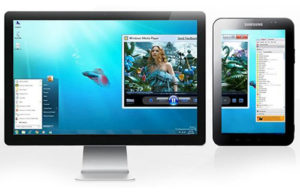
Большинству пользователей для работы и развлечений хватает одного монитора. Но что делать, если дома есть планшет, который практически не используется?
Как установить качестве второго экрана на ПК?
Каждый обладатель компьютера и планшета однажды задумывается над тем, можно ли использовать их в связке. Причины подсоединения планшета к компьютеру различны:
- На него дублируется изображение с главного монитора.
- Дисплей компьютера вышел из строя.
- Гаджет работает в связке с основным монитором, расширяя его.
Важно! Следует помнить, что каждый вариант требует особого подхода и навыков от пользователя.
На первый взгляд, может показаться, что подобные конструкции с двумя экранами могут быть полезны только веб-дизайнерам, стримерам или видеоредакторам, айтишникам. Однако и рядовому пользователю подключение второго монитора может принести пользу:
- во-первых, можно играя на основном, смотреть одновременно фильмы на дополнительном мониторе;
- во-вторых, можно перебросить на него почту, гаджеты, ютуб;
- в-третьих, на дополнительный экран можно вынести важные кнопки и меню;
- в-четвертых, можно пользоваться разными инструментами для управления гаджетом: мышь, клавиатура, тачскрин и т.д.
Итак, использовать планшет в качестве дополнительного монитора можно в разных ситуациях по-разному, в зависимости уровня пользователя и его целей.
Как сделать планшет вторым экраном: инструкция
Для подключения гаджета понадобится кабель USB (если подключается напрямую) или контакт по беспроводной сети (при подключении посредством Wi-Fi). Также необходимо будет установить специальные программы, которые можно найти в интернете.
- Найти в свободном доступе приложение iDisplay, установить её на компьютер или ноутбук.
Важно! Версия программы подбирается в зависимости от операционной системы.
- Далее необходимо установить приложение iDisplay на планшет. Для этого потребуется купить эту программу на Google Play, либо найти её в интернете и скачать бесплатно.
- После установки приложения потребуется перезагрузить устройства.
- После того как устройства перезагрузились необходимо запустить приложение iDisplay на компьютере и планшете.
- Последующие действия зависят от типа подключения:

Если гаджет подключен через USB, то в приложении нужно выбрать команду «Подключение по USB». Если подключен через беспроводную сеть, то приложение попросит добавить сервер, следует несколько раз нажать кнопку «плюс».
- Далее программа попросит внести следующие данные: имя пользователя, номер порта, адрес IP. Номер порта можно посмотреть, поместив курсор на значок iDisplay внизу во вкладке «Скрытые значки». Адрес IP можно посмотреть в сети. Имя пользователя указывается любое, на вкус владельца.
- Далее необходимо нажать команду «Добавить и подключиться».
Если предыдущие действия выполнены правильно, то на экране появится окошко «iDisplay autorization», нужно будет выбрать одно действие:
- отклонить («Deny»);
- подключить один раз («Allow once»);
- всегда подключаться автоматически («Always allow»).
Рекомендуется выбрать третий вариант. В этом случае система будет подключать планшет автоматически при подсоединении его к компьютеру (это особенно удобно, если устройство используется в качестве основного и единственного монитора).
После завершения установки следует учесть следующие важные нюансы:
- Установка программы и подключение планшета ещё не означает, что его можно будет использовать в качестве дополнительного экрана, поскольку по умолчанию он будет лишь дублировать основной экран. Поэтому после установки и настройки программы следует кликнуть правой кнопкой мыши и выбрать команду «Разрешение экрана». В появившемся окне нужно будет выбрать тип монитора: основной; дублирующий; дополнительный.
От этой настройки будет зависеть то, какую функцию будет выполнять планшет – дублировать или расширять основной экран.
- Следует помнить, что в соответствии со стандартными настройками, второй дисплей располагается справа от основного, поэтому, при необходимости, это можно изменить в настройках.
Следуя изложенному алгоритму, можно подключить и смартфон, если пользователя устраивает его диагональ.
Читайте также:

